方正打印机驱动怎么安装 电脑打印机驱动安装步骤
更新时间:2023-09-10 15:52:19作者:xtang
方正打印机驱动怎么安装,方正打印机是一款常见的打印设备,为了能够正常使用打印机,我们需要先安装好相应的驱动程序,在安装方正打印机驱动之前,我们需要确保已经连接好了打印机与电脑之间的数据线,并且打印机已经处于开机状态。接下来我们可以通过以下步骤来安装方正打印机驱动,以确保打印机能够在电脑上正常运行。
方法如下:
1.第一步,打开控制面板,点击“设备和打印机”

2.第二步,点击“打印服务器属性”
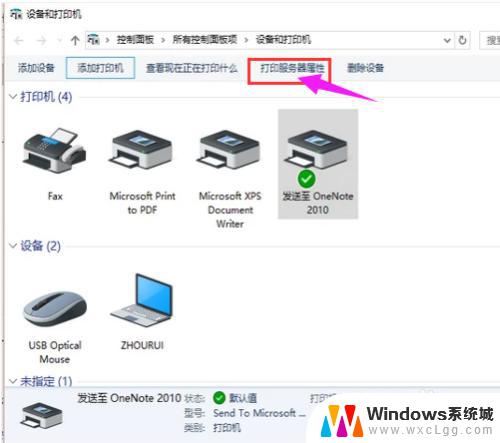
3.第三步,在“驱动程序”一栏下点击“添加”
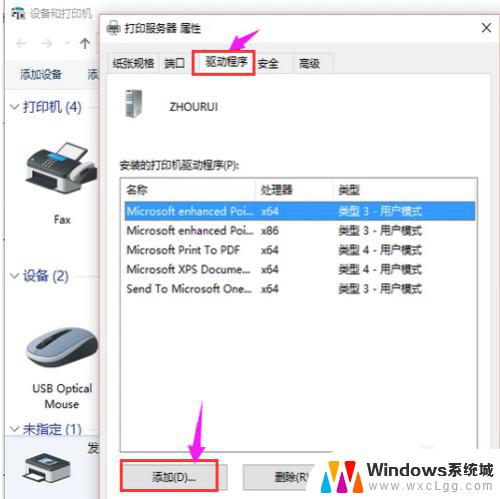
4.第四步,此时会出现添加打印机驱动程序向导。点击:下一步
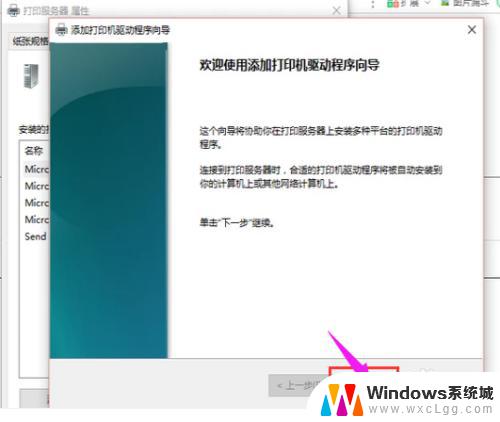
5.第五步,根据电脑的操作系统位数来选择。然后点击:下一步
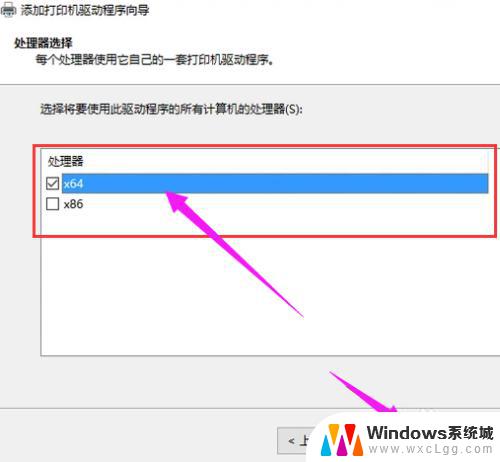
6.第六步,选择要安装的打印机驱动的制造商和型号。点击:下一步
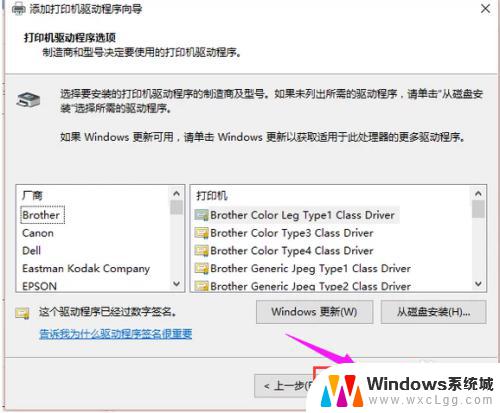
7.第七步,完成了添加打印机驱动,点击完成即可
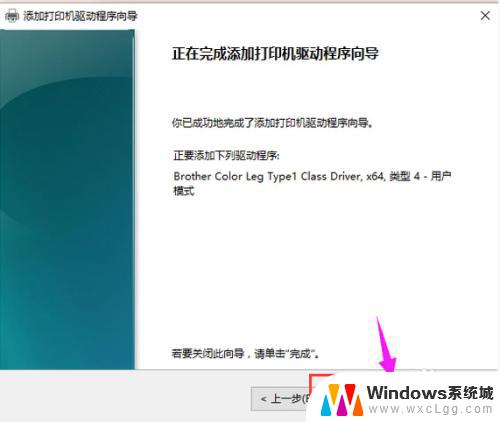
以上就是方正打印机驱动的安装步骤,希望这篇文章能对不太了解的用户提供帮助,如果您还有疑问,请参考本文提供的步骤进行操作。
方正打印机驱动怎么安装 电脑打印机驱动安装步骤相关教程
-
 国产电脑怎么安装打印机驱动 打印机驱动安装步骤详解
国产电脑怎么安装打印机驱动 打印机驱动安装步骤详解2024-01-13
-
 电脑上打印机驱动怎么安装 打印机驱动安装方法
电脑上打印机驱动怎么安装 打印机驱动安装方法2024-06-12
-
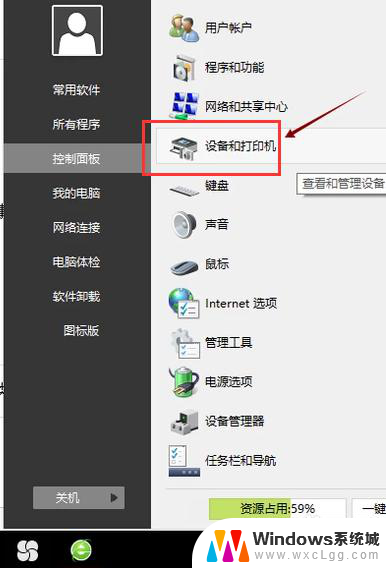 workcentre3119打印机驱动怎么安装 电脑安装打印机驱动方法
workcentre3119打印机驱动怎么安装 电脑安装打印机驱动方法2024-07-24
-
 新买的打印机怎么安装驱动 打印机驱动安装步骤详解
新买的打印机怎么安装驱动 打印机驱动安装步骤详解2024-09-07
-
 得力610k打印机怎么安装驱动 得力打印机驱动安装教程详解
得力610k打印机怎么安装驱动 得力打印机驱动安装教程详解2024-09-08
-
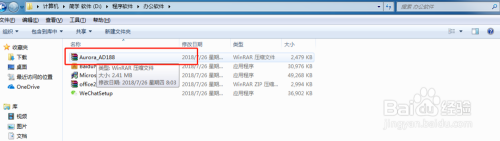 每一台打印机都要安装驱动吗 打印机驱动安装步骤
每一台打印机都要安装驱动吗 打印机驱动安装步骤2025-03-26
- 怎么安装驱动连接打印机 电脑连接打印机步骤及打印机驱动安装方法
- 京瓷fs-1020mfp驱动怎么安装 京瓷1020打印机驱动安装步骤图解
- 电脑连接打印机怎么连接驱动 打印机驱动安装方法
- 打印机 驱动 安装 打印机驱动安装指南
- win11安装共享打印机提示0000709 win11共享打印机提示0000709问题解决方法
- win11.net framework 3.5安装失败, win11netframework3.5安装不了怎么办
- win10系统怎么下载天正2006 天正CAD在Win10系统中安装步骤
- steam更新后游戏就需要重新安装 Steam重装不删除游戏
- windows10怎么安装windows7系统 Win10系统如何安装Win7双系统
- u盘下载win10系统安装教程 Win10系统U盘安装教程图解
系统安装教程推荐
- 1 steam更新后游戏就需要重新安装 Steam重装不删除游戏
- 2 显卡驱动打着黑屏 安装显卡驱动后显示器黑屏闪烁
- 3 win11怎么安装ie0 IE浏览器安装方法
- 4 每一台打印机都要安装驱动吗 打印机驱动安装步骤
- 5 笔记本下载怎么下载到d盘 怎样让电脑软件默认安装到D盘
- 6 台式电脑wifi适配器驱动安装失败 WLAN适配器驱动程序问题解决方法
- 7 装了office为啥桌面没有图标 office安装完成后桌面没有office图标怎么办
- 8 win11全新安装提示不符合最低要求 win11安装最低要求
- 9 win11加了硬盘怎么设置 Windows 11系统如何在新硬盘上进行安装和配置
- 10 win11上运行安卓app Win11安卓应用程序下载安装教程